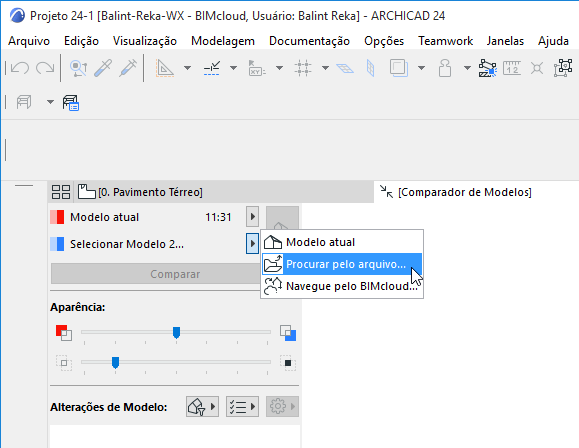
Comparar Vistas de Modelos Analíticos Estruturais
Aqui, você comparará as vistas do Modelo Analítico Estrutural (não do Modelo Físico). Portanto, antes de executar o Comparador de Modelos, deve-se habilitar o Modelo Estrutural na caixa de diálogo “Selecionar Vista” conforme descrito a seguir.
Nota: Ao abrir um arquivo SAF usando o Comparador de Modelos, as definições do tradutor SAF do projeto atual são aplicadas. Certifique-se de que as definições do Tradutor do SAF do Projeto Atual sejam as que você precisa. Para alterá-los, importe um arquivo Tradutor diferente para o projeto atual. Consulte Importar/Exportar Tradutores do SAF.
Exemplo de Fluxo de Trabalho
Use esse fluxo de trabalho quando o engenheiro estrutural tiver devolvido o modelo analítico revisado, após realizar a análise estrutural.
1.Use Modelagem > Comparador de Modelos.
2.A partir da paleta do Comparador de Modelos:
Selecione Modelo atual para o Modelo 1
3.Para o Modelo 2, procure o arquivo SAF (arquivo: Structural Analysis Format .xlsx) enviado pelo engenheiro estrutural.
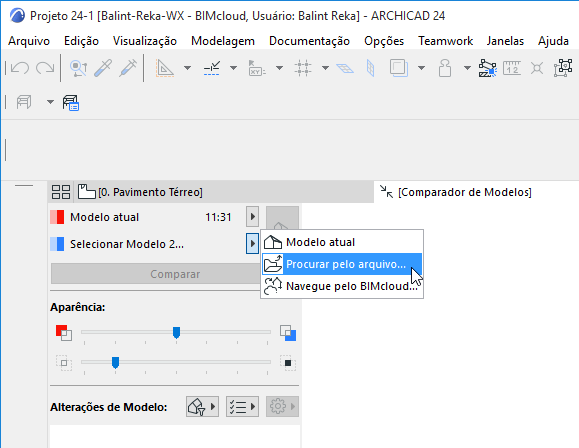
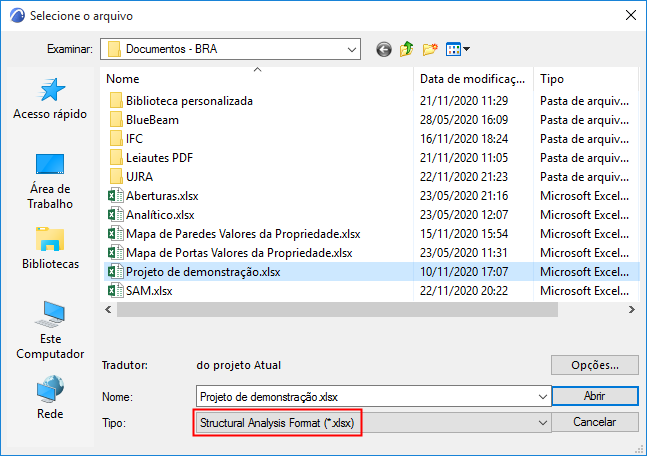
4.Clique em Abrir.
5.Na paleta do Comparador de Modelos, clique no botão Seletor de Vista.
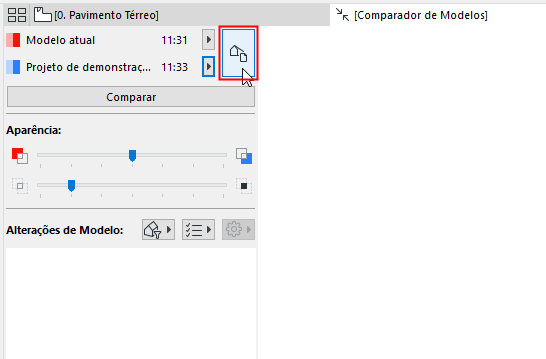
6.A caixa de diálogo Selecionar Vista é aberta.
Nota: Se um ou ambos os modelos comparados for um arquivo SAF, não haverá seleção de vista.
7.No painel Propriedades da Vista Estrutural, ative a opção Modelo Analítico Estrutural.
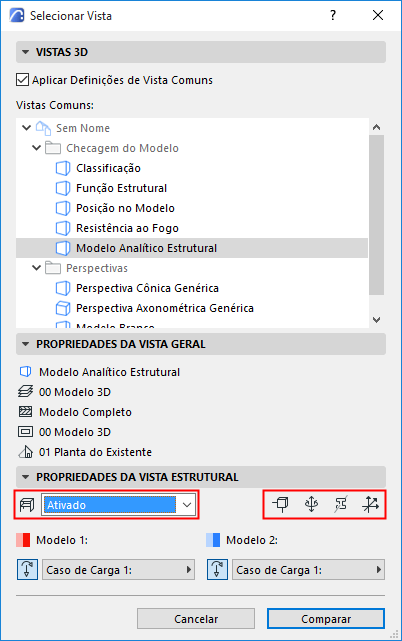
•Clique em qualquer um dos quatro ícones (nós, ligações terminais, perfil, sistema de coordenadas local) para mostrar esses componentes estruturais na janela do Comparador.
•Opcionalmente, escolha comparar Casos de Carga específicos de cada vista. (Consulte Casos de Carga no Comparador de Modelos, abaixo.)
8.Clique em Comparar.
•Enquanto os resultados do Comparador de Modelos estão sendo gerados, você pode navegar para qualquer outra aba ou janela.
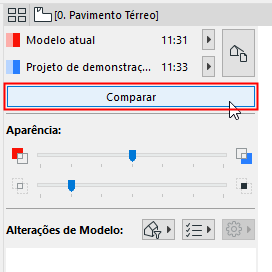
9.Os resultados são exibidos na janela do Comparador de Modelos.
10.Filtre os parâmetros que deseja ver. Os conjuntos de parâmetros disponíveis são específicos para o Modelo Analítico Estrutural.

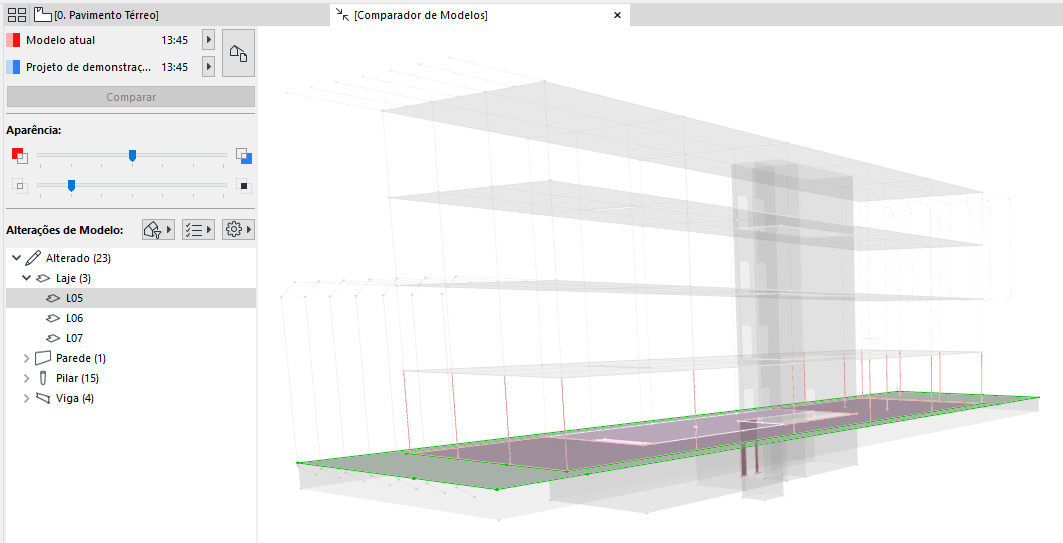
11.Conforme necessário, crie Anotações.
Consulte Criar Anotações a partir da Lista de Alterações do Comparador de Modelos.
Casos de Carga no Comparador de Modelos
Na caixa de diálogo Selecionar vista (painel Propriedades Estruturais da Vista):
•Para ambos os modelos, verifique os controles do Caso de Carga. O Caso de Carga do modelo salvo (parte das Definições de Vista) é exibido.
•Opcionalmente, ative ou desative os Casos de Carga para um ou ambos os modelos. Desativar o Caso de Carga significa que as informações relacionadas à carga serão ignoradas para aquele modelo.
•Para um ou ambos os modelos, você pode escolher um Caso de Carga diferente para considerar no Comparador de Modelos.
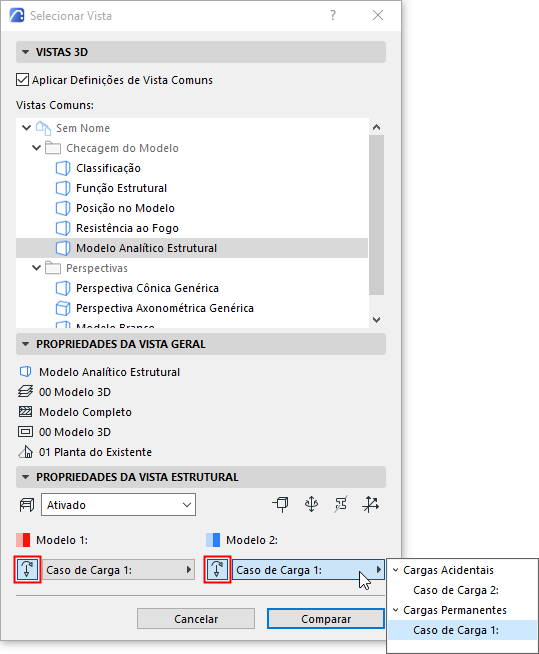
O Que Acontecerá se os Parâmetros do Caso de Carga Tiverem Alterado?
Se os Casos de Carga das duas vistas comparadas têm o mesmo nome, mas suas configurações foram alteradas (por exemplo, o estado do Caso de Carga mudou de Estático para Variável): O Comparador de Modelos irá listar isso como um parâmetro de Carga modificado.
Se você criar uma Anotação e aceitar a modificação, o Archicad perguntará como lidar com as alterações do Caso de Carga: sobrescrever as definições existentes de Caso de Carga ou então anexá-las como um novo Caso de Carga.